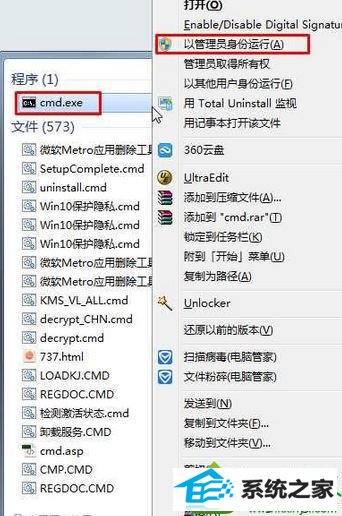今天和大家分享一下win10系统双击快捷方式图标提示“选择打开的方式问题的解决方法,在使用win10系统的过程中经常不知道如何去解决win10系统双击快捷方式图标提示“选择打开的方式的问题,有什么好的办法去解决win10系统双击快捷方式图标提示“选择打开的方式呢?小编教你只需要1、在开始菜单搜索 CMd 并以管理员身份打开; 2、然后在命令提示符中输入:assoc.lnk=lnkfile 并回车;就可以了;下面就是我给大家分享关于win10系统双击快捷方式图标提示“选择打开的方式的详细步骤:: 具体步骤: 1、在开始菜单搜索 CMd 并以管理员身份打开;
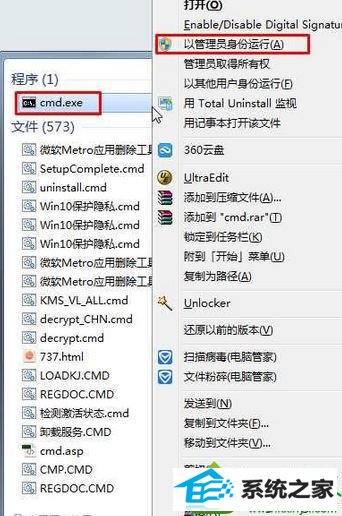
2、然后在命令提示符中输入:assoc.lnk=lnkfile 并回车;

如上面的方法不行,也可以通过注册表修复。 1、在运行中输入regdit回车打开注册表; 2、展开HKEY-CLAssEs-RooT找到.lnk; 3、双击右侧的默认值改为lnkfile。 以上就是win10双击快捷方式图标提示“选择打开的方式”的解决方法了,其实解决方法很简单,只要通过设置CMd命令就可以解决问题了。